WPS電信專用版是一款高效且實用的辦公軟件套裝���,具有多項優(yōu)勢和特點���。該軟件套裝包括文字處理、表格���、演示等多種功能����,能夠全面滿足用戶在日常辦公中的各種需求�����。WPS Office 2023的內(nèi)存占用低����,運行速度快。界面設(shè)計簡潔明了���,操作直觀易懂����。支持多種文件格式的打開和編輯�����,包括但不限于常見的DOC、DOCX�����、XLS���、XLSX����、PPT����、PPTX等格式�����。
軟件包含WPS文字���、WPS表格�����、WPS演示���、金山PDF四大功能模塊���,全新UI非常養(yǎng)眼。并且易于操作���,運行流暢的特點�����,且可以無限制使用WPS的所有功能���,包括宏和VBA功能。除此之外����,能夠為用戶提供更快更輕便的文檔閱讀、格式轉(zhuǎn)換和批注能力�����,并強化了標簽管理�����,支持多窗口,擁有數(shù)據(jù)恢復(fù)���、文檔修復(fù)���、圖片轉(zhuǎn)文字、pdf轉(zhuǎn)word等功能����,還自帶有各種轉(zhuǎn)換的功能,非常的方便實用���。

【功能特點】
AI����,現(xiàn)已觸手可及
WPS AI�����,你的AI辦公助手���。解鎖AI幫我寫文檔���、AI生成PPT、AI數(shù)據(jù)助手����、AI閱讀助手等AI能力,讓W(xué)PS AI為你提供更加智能����、高效的辦公體驗。
AI生成PPT
輸入主題一鍵生成���,PPT制作本該如此輕松
AI數(shù)據(jù)助手
1)AI寫公式:無需記函數(shù)����,你來說�����,WPS AI來做
2)AI條件格式:條件格式一句話達成�����,重要數(shù)據(jù)一目了然
在線智能文檔���,輕快登場
除了常見的文檔格式���,還有三位新成員「智能文檔」�����,「智能表格」���,「智能表單」齊登場。
更好看���,更好用
全新視覺設(shè)計����,顏值兼顧實用�����。想找的功能����,一眼找到���。靈感不間斷����,創(chuàng)作更沉浸。
換個屏幕����,輕松續(xù)寫
絲滑切換不同設(shè)備,創(chuàng)作零阻隔����。在電腦上編輯內(nèi)容,可用手機實時插圖���。用手機沒寫完的文檔����,打開電腦也能接著寫�����。
企業(yè)辦公���,選用 WPS 365
擁有企業(yè)協(xié)作管理能力的辦公軟件�����,在全新 WPS 中登錄企業(yè)賬號���,即刻體驗����。

【軟件特色】
【文字】
- 新建Word文檔功能;
- 支持.doc .docx .dot .dotx .wps .wpt文件格式的打開����,包括加密文檔;
- 支持對文檔進行查找替換、修訂����、字數(shù)統(tǒng)計、拼寫檢查等操作;
- 編輯模式下支持文檔編輯����,文字、段落����、對象屬性設(shè)置�����,插入圖片等功能;
- 閱讀模式下支持文檔頁面放大、縮小���,調(diào)節(jié)屏幕亮度����,增減字號等功能;
- 支持批注���、LaTeX公式���、水印、OLE對象的顯示����。
【表格】
- 新建Excel文檔功能;
- 支持xls、xlt����、xlsx、xltx�����、et、ett格式的查看����,包括加密文檔;
- 支持sheet切換、篩選���、顯示隱藏的sheet����、行�����、列;
- 支持醒目閱讀——表格查看時���,支持高亮顯示活動單元格所在行列;
- 支持在表格中查看批注����。
【演示】
- 新建PPT幻燈片功能;
- 支持.ppt .pptx .pot .potx .pps .dps .dpt文件格式的打開和播放�����,包括加密文檔;
- 全面支持PPT各種動畫效果,并支持聲音和視頻的播放;
- 編輯模式下支持文檔編輯���,文字�����、段落、對象屬性設(shè)置�����,插入圖片等功能����。
【PDF】
- 打開PDF格式文檔;
- 多種翻頁效果,支持夜間模式;
- 長按可選擇復(fù)制文本;
- 支持添加書簽���,管理書簽;
- 支持PDF涂鴉�����,高亮文本���。
【特色功能】
- 稻殼商城:海量精美模版和素材�����,專業(yè)設(shè)計師傾心制作;
- 云文檔:支持多端同步/備份/管理/分享文檔���,提供多人協(xié)作/文檔安全管控服務(wù);
- 腦圖;
- PDF轉(zhuǎn)Word;

【怎么合并ppt】
1、打開wps ppt文件����,在特色工具下,打開拆分合并功能���。

2�����、選擇打開文檔合并功能���。

3、點擊添加需要合并的文件����,點擊下一步。

4�����、點擊開始合并。

5����、完成操作后,即可成功將文檔合并����,這時可以選擇打開文檔或者繼續(xù)合并文檔���。

【如何刪除空白頁】
1���、用該軟阿金打開文檔時有時候會遇到這樣的問題:當文字占滿整頁的時候,文檔常常會多出一頁空白頁的現(xiàn)象���。如下圖所示:

2����、如何刪除文檔中的空白頁���,有些朋友或許認為是非常簡單的一件事���,直接按退格鍵就能搞定���。但是在實際操作中,你會發(fā)現(xiàn)有的文檔直接按退格鍵會出現(xiàn)空白頁刪不掉的情況���。如下圖所示:

3�����、這時�����,該如何刪除空白頁呢����?下面我們就來給大家分享一個刪除空白頁的非常簡單的方法�����。
4����、首先����,我們要知道問題究竟出現(xiàn)在了哪里���。打開文檔�����,我們選擇開始菜單欄下的顯示/隱藏編輯標記工具欄����,如下圖所示:

5���、勾選第一個選項顯示//隱藏段落標記,我們會發(fā)現(xiàn)里面有一個分頁符���。如下圖所示:

6���、這時,我們直接雙擊鼠標選中分頁符����,按Delete鍵把分頁符刪掉���,空白頁就沒有了���。
7�����、但是如果這樣的分頁符太多的話�����,一個一個的刪除比較麻煩����,這時我們可以按Ctrl+H鍵,系統(tǒng)會彈出一個對話框����,我們點擊【特殊格式】選項,然后選擇分頁符�����,分頁符就會出現(xiàn)在查找內(nèi)容里面,替換內(nèi)容為空���,點擊全部替換����。如下圖所示:

8����、這時,所有的分頁符就會被全部替換���,空白頁也就跟著自動消失了���。如果文字里面是其它的符號,我們也可以用這樣的方法�����,選擇相應(yīng)的符號替換����,進行刪除的處理����。如下圖�����,我們可以選擇特殊符號中的段落標記進行替換����。

【使用說明】
WPS自帶VBA���,永久授權(quán)����,默認不帶云盤���,恢復(fù)云盤登錄只需刪除C:\Program Files (x86)\Kingsoft\WPS Office\12.8.2.18205\office6\cfgs下的oem.cfg 文件即可���。


 WPS電信專用版 V12.8.2.18205 PC免費版
WPS電信專用版 V12.8.2.18205 PC免費版

















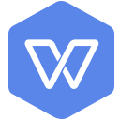





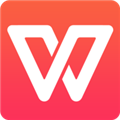



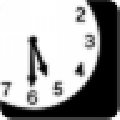

 口袋寫作PC端 V3.0.0 最新官方版
口袋寫作PC端 V3.0.0 最新官方版 PDF-XChange Editor密鑰破解版 V10.4.3.391 中文免費版
PDF-XChange Editor密鑰破解版 V10.4.3.391 中文免費版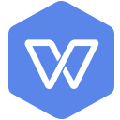 WPS2019專業(yè)增強版破解版 V11.8.2.12300 永久激活碼版
WPS2019專業(yè)增強版破解版 V11.8.2.12300 永久激活碼版 WPS高級付費破解版電腦版 V11.8.2.12300 VIP免費版
WPS高級付費破解版電腦版 V11.8.2.12300 VIP免費版 WPS2019專業(yè)版序列號永久激活版 V11.8.2.12300 集成序列號版
WPS2019專業(yè)版序列號永久激活版 V11.8.2.12300 集成序列號版 多行字符批量替換器 V3.0 綠色特別版
多行字符批量替換器 V3.0 綠色特別版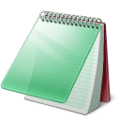 win11記事本
win11記事本 幕布思維導(dǎo)圖
幕布思維導(dǎo)圖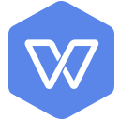 wps國家電網(wǎng)版
wps國家電網(wǎng)版 智能陳橋
智能陳橋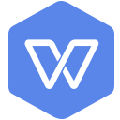 WPS政府定制版2021
WPS政府定制版2021 搜狗拼音輸入法
搜狗拼音輸入法 極品五筆輸入法
極品五筆輸入法 WPS2021政府專業(yè)增強版
WPS2021政府專業(yè)增強版 萬能五筆輸入法
萬能五筆輸入法 UltraEdit
UltraEdit 微軟拼音輸入法
微軟拼音輸入法 訊飛語音輸入法PC版
訊飛語音輸入法PC版 智媒AI偽原創(chuàng)工具
智媒AI偽原創(chuàng)工具 蒙科立蒙古文智能輸入法
蒙科立蒙古文智能輸入法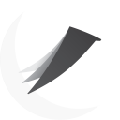 字由
字由 捷速PDF編輯器
捷速PDF編輯器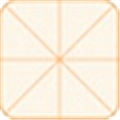 田字格生成器
田字格生成器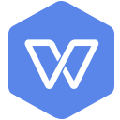 WPS2019三合一精簡版
WPS2019三合一精簡版 Windows10記事本
Windows10記事本 WPS Office 2019校園版
WPS Office 2019校園版 微小寶微信編輯器
微小寶微信編輯器 極點五筆
極點五筆 打字旋風(fēng)電腦版
打字旋風(fēng)電腦版 自媒體洗稿軟件AI版
自媒體洗稿軟件AI版 無錯字校對助手
無錯字校對助手 班智達藏文輸入法
班智達藏文輸入法 王碼五筆86版
王碼五筆86版 王碼五筆98版
王碼五筆98版 興泰星御筆手寫識別系統(tǒng)
興泰星御筆手寫識別系統(tǒng) windows Notepad
windows Notepad